Popshot एक मैक ऐप है जो आपको शर्तों को सेट करने देता हैस्क्रीनशॉट लेने से पहले। एप्लिकेशन आपको फ़ाइल प्रारूप चुनने देता है, यह चुनें कि क्या पूरी स्क्रीन, एक विशेष क्षेत्र, या एक खिड़की पर कब्जा करना है, और यह चुनें कि आउटपुट क्या होगा अर्थात फ़ाइल पूर्व-चयनित स्थान पर सहेजी गई फ़ाइल का URL पॉपशॉट में अपलोड किया गया, या आपकी पसंद के ऐप में छवि खोली गई। आप फ़ाइल पर एक लेबल लगाने के लिए भी इसे सेट कर सकते हैं। पॉपशॉट आपके द्वारा लिए गए पिछले स्क्रीनशॉट के लिए सेटिंग्स को याद रखेगा और आपको कीबोर्ड शॉर्टकट का उपयोग करके उन्हीं सेटिंग्स के साथ जल्दी से एक और ले जाने देगा।
ऐप पे-व्हाट-यू-वांट आधार पर उपलब्ध हैलेकिन अगर आपको इसका भुगतान करने का मन नहीं करता है, तो आप इसे मुफ्त में डाउनलोड करने के लिए फेसबुक या ट्विटर पर साझा कर सकते हैं। "क्लिक करें और डाउनलोड करें" बटन पर क्लिक करने से पहले बस टेक्स्ट बॉक्स में एक शून्य दर्ज करें, और आपको मुफ्त डाउनलोड के लिए साझाकरण विकल्प दिए जाएंगे।
पॉपशॉट मेनू बार में चलता है। यह निर्धारित करने के लिए आइकन पर क्लिक करें कि स्क्रीनशॉट कैसे लिया जाएगा और आउटपुट कैसे सहेजा जाएगा। डिफ़ॉल्ट रूप से, आउटपुट फ़ाइल JPG प्रारूप में, आपके डेस्कटॉप पर डिफ़ॉल्ट नाम PopShot के साथ सहेजने के लिए सेट है। अन्य तीन स्वरूपों को प्रकट करने के लिए जेपीजी बटन पर क्लिक करें, जिनमें से एक को स्विच करने के लिए पॉपशॉट (पीएनजी, टीआईएफएफ, और पीडीएफ) को बचा सकता है। अपने स्क्रीनशॉट के लिए एक कस्टम नाम दर्ज करें, और यदि आप आउटपुट फ़ाइल को रंग लेबल के लिए पसंद करते हैं, तो एक का चयन करने के लिए ’लेबल’ बटन पर क्लिक करें। 'विधि' के तहत, चुनें कि क्या आप किसी चयनित क्षेत्र (फसल), किसी विशेष विंडो या पूरी स्क्रीन पर कब्जा करना चाहते हैं। जब आप स्क्रीनशॉट लेने के लिए तैयार हों तो 'शूट' पर क्लिक करें।
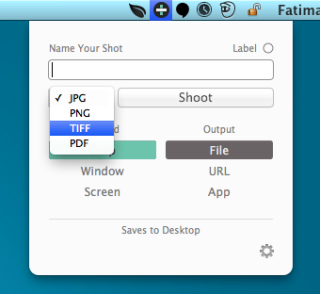
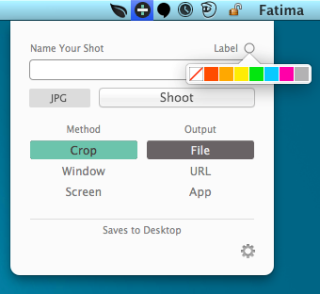
Options आउटपुट ’के तहत विकल्प परिलक्षित होंगेनीचे दिखाया गया पाठ। जब 'फ़ाइल' को आउटपुट के रूप में चुना जाता है, तो आप फ़ाइल को सहेजने के लिए स्थान का चयन करने में सक्षम होंगे। जब to URL ’का चयन किया जाता है, तो आप पिछले URL की सूची तक पहुँच सकेंगे, जिन्हें फ़ाइलों को अपलोड किया गया है, सूची को साफ़ करें या सभी URL को क्लिपबोर्ड पर कॉपी करें। अंतिम रूप से, ’ऐप’ चयनित होने पर, आप स्क्रीनशॉट लेने के बाद छवि को किस ऐप में खोलेंगे, चुन सकते हैं।
जब आप लॉग इन करते हैं, तो कॉग व्हील बटन आपको पॉपशॉट सेट करने देता है और स्क्रीनशॉट के साथ विंडो की छाया को कैप्चर करता है। मेनू से हॉटकी को भी सक्षम / अक्षम किया जा सकता है।
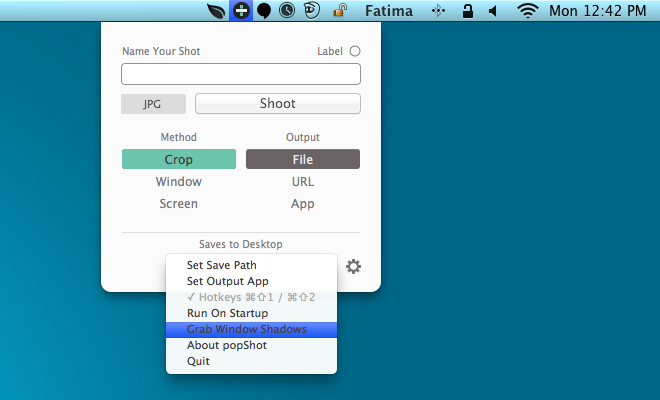
पॉपशॉट दो हॉटकी प्रदान करता है: कमांड + शिफ्ट + 1 पिछले एक के रूप में एक ही सेटिंग्स के साथ एक स्क्रीनशॉट पर कब्जा करेगा और आपको फिर से मेनू के माध्यम से नहीं जाना होगा, और कमांड + शिफ्ट + 2 मेनू बार में पॉपशॉट का पॉपअप खोलेगा। हमारे परीक्षणों के अनुसार, कमांड + शिफ्ट + 1 कमांड का जवाब देने के लिए ऐप्स धीमी थीं। इसने प्रणाली को इस बिंदु तक धीमा कर दिया कि समुद्र तट की गेंद दिखाई दी। इसके अलावा, एप्लिकेशन के साथ कुछ भी गलत नहीं होता है। यह स्क्रीनशॉट लेने के लिए उत्कृष्ट है कि आप किसी भी समय आसानी से व्यवस्थित और खोज कर पाएंगे। इस बात का कोई संकेत नहीं है कि पॉपशॉट में अपलोड किए गए स्क्रीनशॉट को हटाने से पहले कितनी देर तक रखा जाएगा।
मैक के लिए पॉपशॉट डाउनलोड करें













टिप्पणियाँ